Kernel Video Converter 官方安装免费版是一款非常强大的内核视频转换器,可以帮组大家将视频文件转换为所需的视频文件格式,包括MP4,MOV,MPEG,MKV,AVI,ASF,WMV,FLV,DivX,MJPEG,M4V,3G2,TS,3GP,AVCHD,DVR等。
今天给大家分享的是Kernel Video Converter的免费版本,只需要简单的复制粘贴即可免费使用;此款软件仅支持英文,但是使用非常简单,下面有详细的图文教程;为什么电脑学习网小编会推荐他呢?因为功能强大,使用简单。现在国内的视频格式转换器国内足够强大,但是界面太复杂了,像格式工厂(使用简单,界面看着复杂,这个可以改改,不喜勿喷。)。

安装图文教程
1.在电脑学习网下载解压完成后,双击“Setup.exe”进入安装向导,如图

2.勾选“我同意协议”点击next,如图

3.选择软件安装目录,默认目录:C:\Program Files (x86)\Kernel Video Converter ;如图

4.直接next即可,如图

5.选择“创建桌面快捷方式”和“创建开始栏快捷键”,然后点击next,如图

6.点击install,如图

7.等待安装完成即可,如图

8.安装完成,先不要运行软件,等待安装免费补丁,如图

9.在安装激活补丁前,首先要打开软件的安装目录,如果忘记软件的安装目录,请返回到桌面,找到软件的桌面快捷图标,并右键点击图标,出现弹窗后选择“打开文件位置”即可获得文件安装目录。如图
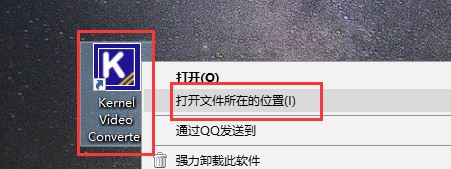
10.打开fix文件夹,将里面的文件复制到软件安装目录即可,如图
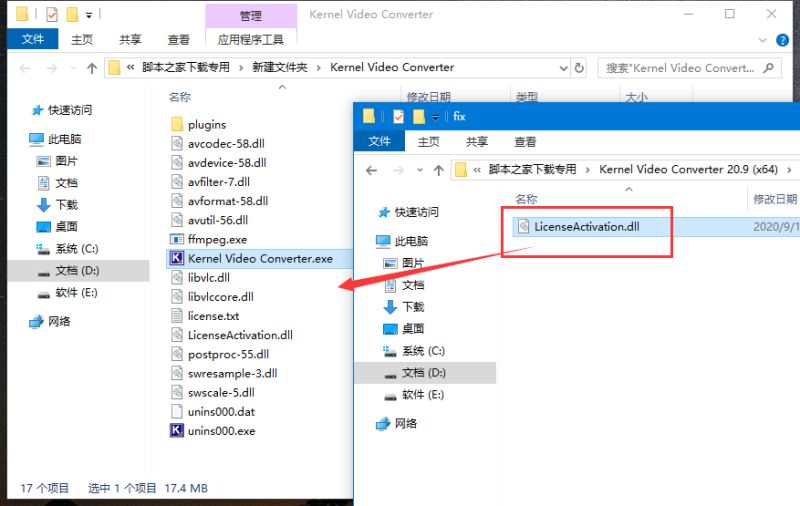
11.选择“替换目标中的文件”,激活完成。如图
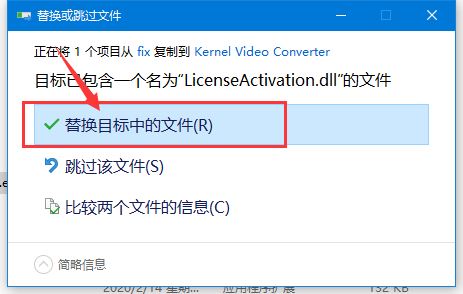
软件好处:
先进的视频转换器工具,可处理各种视频格式的转换。
完全转换所有类型的视频文件。
快速转换为MP4等重要格式。
同时转换无限数量的视频文件。
大型视频文件没有大小限制。
将新转换的视频文件保存在计算机上所需的文件夹中。
最小的用户界面和精美的图形。
在所有Windows平台上运行该软件
功能介绍
该软件的功能扩大了将视频转换为更好格式的机会。
快速转换所有视频格式
您可以直接从其位置选择视频文件,并将其转换为任何可用的格式,例如MP4。视频转换器工具可以快速转换它们,并使您可以将新文件保存在指定位置。
快速转换大视频文件
没有滞后或转换时等待
创建新文件夹以保存转换后的视频
转换为所有视频格式:
有多种视频和音频格式可用于保存视频文件。转换后的视频将在所有可用平台上流畅运行。由于MP4格式是最流行的视频格式,因此可以将任何视频文件保存为该格式。
在任何视频格式之间执行转换
支持Windows,Mac,Smartphone视频格式
保留视频文件的长宽比和属性
支持智能手机视频格式
如果您使用特定品牌的智能手机,并且有一些不支持的视频文件,则可以使用我们的工具将视频转换为支持的格式。它将允许您在智能手机上运行各种视频。
转换Android(任何版本)智能手机的视频
转换iPhone和iPod的视频
转换任何智能手机品牌(如Apple,诺基亚等)的视频。
将音频与视频分开保存
该工具支持音频格式进行输出。如果您有特殊需要,并且不需要完整的视频,而仅需要音频,则选择音频格式并更快地进行转换。
将您的视频转换为音频文件
档案大小大幅减少
在所有音频播放器上运行音频文件
一次转换多个视频
该工具可一次转换多个视频。它缩短了转换不同视频文件所需的总时间。在最短的时间内获得最佳结果。
从多个文件夹中选择多个视频文件
一起保存转换后的文件
大大减少了总转换时间
简单的用户界面
该工具具有简单的界面,并以最少的步骤执行转换-选择视频文件,选择输出格式,并提供目的地。转换后,您可以在指定位置查看视频文件。
简单的用户界面,平滑的转换
如果您不想转换,请删除选定的视频
查看所选视频的缩略图视图。
保留视频质量
该工具可在转换过程中保留视频质量。长度,宽度,宽高比,帧速率,元数据,音频流,像素等均保持不变。
在转换过程中保留视频的原始质量。
在任何支持的视频播放器中播放转换后的视频。
执行离线转换,因此视频数据是安全的
与所有Windows操作系统的兼容性
您将能够在从Windows 10到Windows 98/95的所有Windows版本上运行视频转换器软件。
支持最新版本,例如Windows 10 / 8.1 / 8/7。
适用于Windows XP / 98/95等较旧的版本。
较小的exe文件大小,以确保轻松安装。
使用方法
第1步:
从开始菜单运行该软件,然后单击+按钮添加视频。
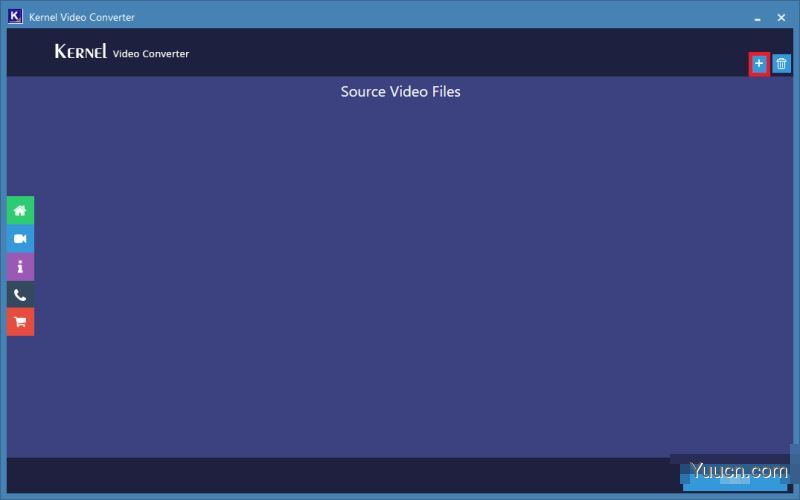
第2步:
转到保存了要转换的视频的文件夹。选择视频,然后单击“ 打开”。
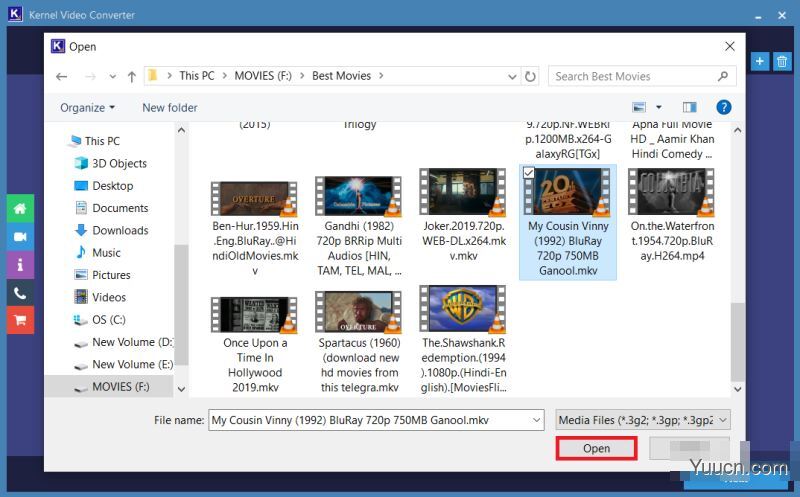
第三步:
选择视频后,您可以在软件窗口中查看其缩略图。如果您认为误选了视频,则可以使用“删除”按钮轻松地将其取消。稍后,单击“下一步”按钮。
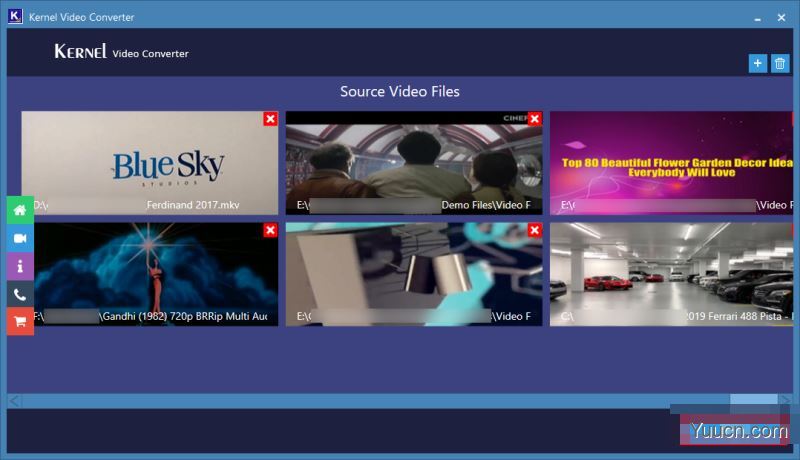
第4步:
选择视频的输出格式,然后单击立即转换按钮。
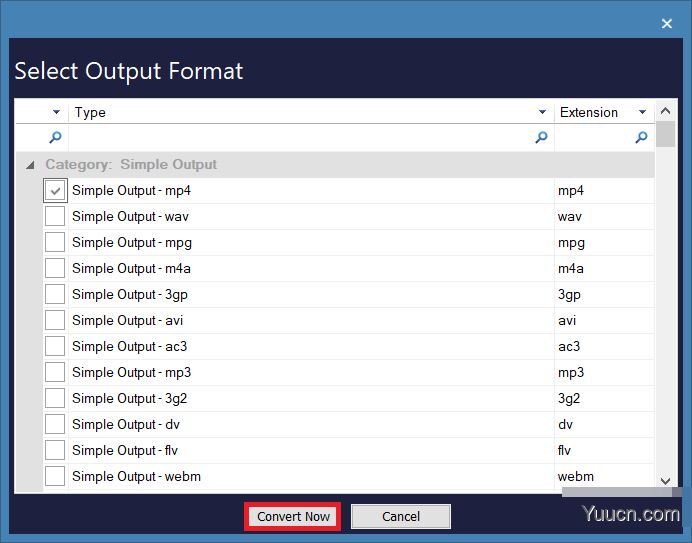
步骤5:
显示转换后的视频的目标路径。该软件将为每个视频创建一个单独的文件夹。
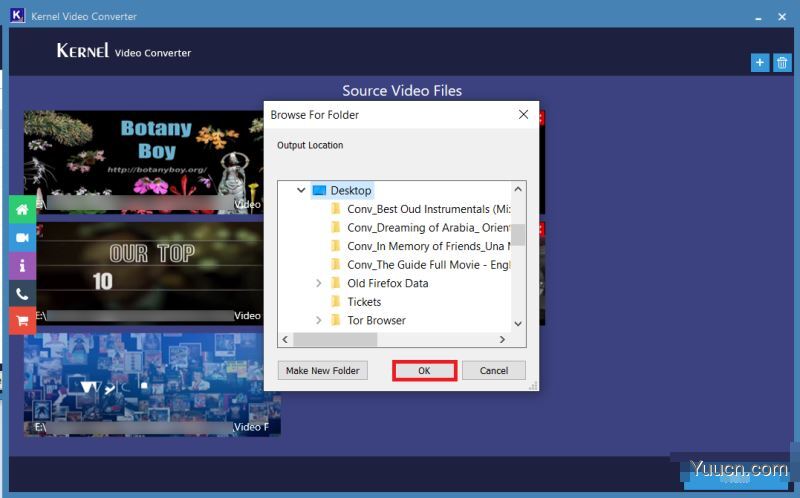
步骤6:
该软件开始转换过程。
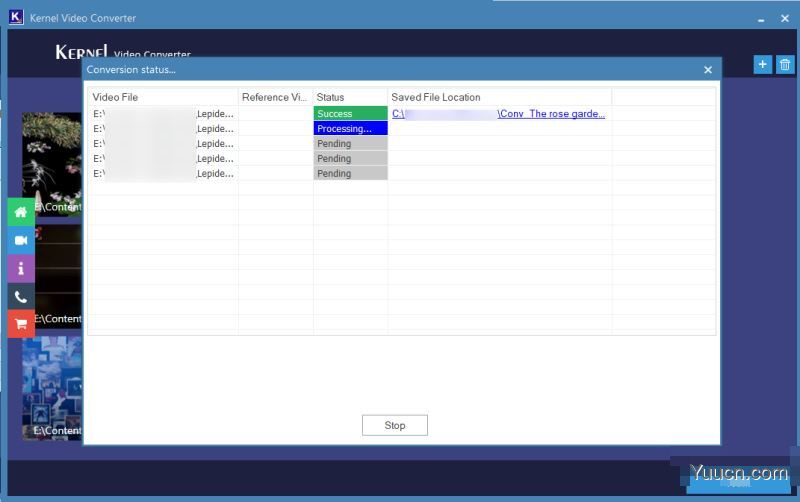
步骤7:
转换成功后,每个视频的状态将更改为“成功”。您可以单击相邻的路径链接,然后直接转到视频的位置。您还可以将报告以CSV格式保存。
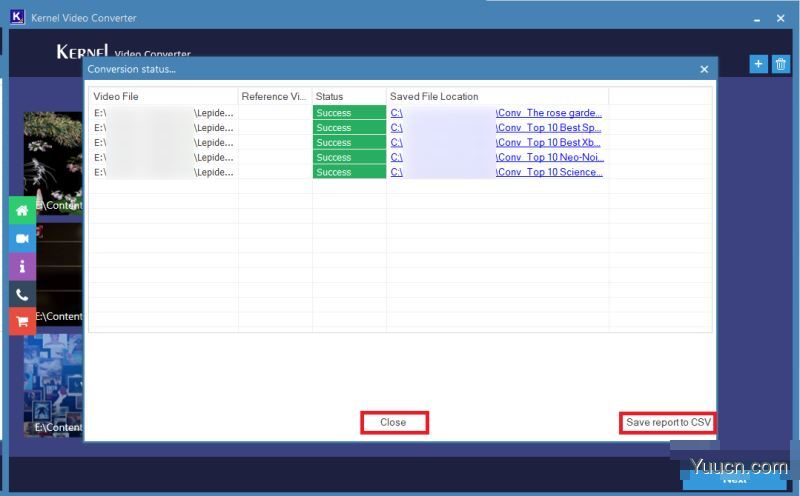


评论(0)